电脑装了w10没有w7流畅怎么办?win10降级win7最简单方法
我们在使用电脑的时候会将自己的电脑进行重装,相信不少的用户们在装了win10后发现没有win7系统那么流畅,可能是用户们的电脑硬件设施不兼容导致的,用户们可以回退到win7系统或者是重装win7系统来解决这个问题。下面就让本站来为用户们来仔细的介绍一下win10降级win7最简单方法吧。
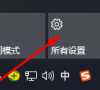
更新日期:2023-11-09
来源:纯净之家
随着现在科技的发展,操作系统也是一直在更新换代,不少的win7用户们想将自己的系统升级到win10或者是其他版本,可以吗?用户们可以根据自己的电脑硬件来进行安装,不清楚怎么安装的用户们可以来本站看看老电脑建议装win10系统吗的相关攻略吧。
2023年win7还能升级win10吗?
根据Microsoft官方宣布,Windows 7的支持在2020年1月14日已经结束,这意味着Windows 7将不再会收到安全更新,也不再提供技术支持服务。因此,我们建议您升级到Windows 10或其他支持的操作系统,以确保您的设备始终保持安全和支持。
用户们可以查看自己的电脑配置来看自己电脑适合安装什么系统,小编建议安装win10纯净版系统,因为纯净版系统的占用空间不大,还十分的干净、简洁,非常的适合老旧电脑下载使用。
优质的windows系统资源,点击下载:
1、MSDN 官网 Windows 10 22H2 (updated Oct 2023)纯净版V2023
2、Win10 19045.3636纯净正式版系统V2023
安装教程
1、U盘一个(尽量使用8G以上的U盘)。
2、一台正常联网可使用的电脑。
3、下载U盘启动盘制作工具:石大师装机大师 (https://www、xpwin7、com/soft/39129、html)。
4、ghost或ISO系统镜像文件(https://www、xpwin7、com/windows/list_3_1、html)
U盘启动盘制作步骤
注意:制作期间,U盘会被格式化,因此U盘中的重要文件请注意备份,如果需要安装系统的是C盘,重要
文件请勿放在C盘和桌面上。
1、运行“石大师一键重装”点击“我知道了”。
2、选择“U盘启动”点击“开始制作”。
3、正在下载U盘启动工具制作时所需的组件,请耐心等待。
4、跳出提示备份U盘内重要资料,如无需备份,点击“确定”。
5、选择自己想要安装的系统镜像,点击“下载系统并制作”,本软件提供的系统为原版系统(也可选择取消下载系统制作)。
6、正在下载系统镜像,请勿关闭软件。
7、正在制作U盘启动工具。
8、正在拷备系统镜像到U盘。
9、提示制作完成,点击“确定”。
10、选择“模拟启动”,点击“BIOS”。
11、出现这个界面,表示石大师U盘启动工具已制作成功。
U盘装系统步骤
1、查找自己电脑主板的U盘启动盘快捷键。
2、制作好的U盘启动盘依然插在电脑上,重启电脑按快捷键选择U盘进行启动,进入后,键盘↑↓键选择第二个【02】启动Windows10PE x64(网络版),然后回车(这个PE系统只是方便用户进行操作的,跟用户要安装什么系统无关)。
3、进入PE界面后,点击桌面的一键重装系统。
4、打开工具后,点击浏览选择U盘中的下载好的系统镜像ISO。
5、选择后,再选择系统安装的分区,一般为C区,如若软件识别错误,需用户自行选择。选择完毕后点击下一步。
6、此页面直接点击安装即可。
7、系统正在安装,请等候。
8、系统安装完毕后,软件会自动提示需要重启,并且拔出U盘,请用户拔出U盘再重启电脑。
9、重启后,系统将自动进入系统安装界面,到此,装机就成功了。